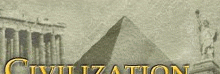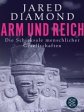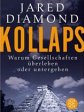|

Absturz mit ... ~df394b.tmp
|
| Dieses Problem kann auftreten, wenn ein meist älteres CD/DVD-Laufwerk nicht mit dem neueren Civ4-Kopierschutz kompatibel ist. In diesen Fällen kann ein Firmware-Update für das Laufwerk helfen.
|
Bildfrequenz auf bestimmten Wert festlegen
|
| Wenn die in den Windows-Systemeigenschaften eingestellte Bildwiederholfrequenz beim Betrieb von Civ4 nicht korrekt verwendet wird, so kann dieses an einem nicht optimalen Monitortreiber liegen (Update vom Hersteller) oder mit folgendem kostenlosen Tool (auch fĂĽr andere Programme) korrigiert werden:
|
Bildschirmauflösung auf nicht angebotene Werte setzen
|
- Unter "Eigene Dateien\MyGames..." die Datei CivilizationIV.ini suchen
- CivilizationIV.ini zum Bearbeiten öffnen
- ScreenWidth = 0 setzen auf ScreenWidth = Horizontalauflösung
- ScreenHeight = 0 setzen auf ScreenHeight = Vertikalauflösung
|
Bildschirmtexte erscheinen als "GERMAN"
|
| Die deutsche Ăśbersetzung der betreffenden Texte fehlt. Dieses kann z.B. bei Szenarien der Fall sein, welche aus der englischen Community stammen. Als Ausweg kann man auf die Anzeigesprache "English" umschalten.
|
"CD-ROM kann nicht gefunden werden" oder Civ4 startet nicht
|
Dieses schwere Problem kann mehrere Gründe haben und ist nur schwer zu beheben, Möglichkeiten:
- CD/DVD-Laufwerk ist nicht mit Kopierschutz kompatibel: Firmware-Update des Laufwerks kann helfen
- CD-Brenner/Clone-Software ist nicht mit Kopierschutz kompatibel: Deinstallation kann helfen
- Nicht korrekt installierte Hardware, z.B. Audio-Onboardkomponenten
- Offiziellen Hersteller-Support einschalten
- Wenn gar nichts mehr geht, Civ4 wegen "Fehlen nicht zugesicherter Eigenschaften", d.h. mangelnder Funktion beim Händler zurückgeben
|
"Failed to initialize Renderer" mit ATI-Grafikkarten
|
Dieser Fehler sollte im aktuellen Civ4-Patch behoben sein. Vorher galt:
- Spezielle DirectX-Version aus dem DirectX9-Verzeichnis der Civ4-DVD/CD installieren
- Aktuelle ATI-Treiber installieren
- Spezialprogramm von Firaxis herunterladen und entpacken: PakBuild.zip (fĂĽr Windows XP/2000)
- PakBuild.exe starten und dem Menüpunkt PAK - Unpack wählen
- Im Civ4-Installationsverzeichnis den Ordner Assets wählen und darin die Datei Art0.FPK
- Auf die Frage nach einem Extraktions-Ordner wiederum den Ordner Assets wählen
- Einige Minuten warten, bis alle Grafikdateien von Civilization IV entpackt wurden
- PakBuild-Programm beenden und im Dateimanager die betreffende Civ4-Datei Art0.FPK suchen
- Datei Art0.FPK verschieben vom Assets-Verzeichnis in das darĂĽberliegende Civ4-Hauptverzeichnis
|
Fenstermodus aktivieren
|
- Unter "Eigene Dateien\MyGames..." die Datei CivilizationIV.ini suchen
- CivilizationIV.ini zum Bearbeiten öffnen
- FullScreen = 1 setzen auf FullScreen = 0
|
Optimierter Bildaufbau mit älteren NVidia-Grafikkarten
|
- Unter "Eigene Dateien\MyGames..." die Datei CivilizationIV.ini löschen
- Alte NVidia-Treiber deinstallieren
- Neueste NVidia-Treiber installieren. Falls diese trotz NVidia-Chipsatz nicht akzeptiert werden, was aus LizenzgrĂĽnden bei Notebooks der Fall sein kann, so bieten die auf privater Basis weiter entwickelten Omega-Treiber eine Alternative
- Spezialtool http://downloads.guru3d.com/download.php?det=362 installieren und starten
- Im Spezialtool "DirectX->Shader Settings" fest auf 1.4 setzen
- System neu starten
Dieser Tipp ist optimal fĂĽr eine Geforce 5600 FX Go.
Bei anderen Karten können andere Shader Settings optimal sein.
|
Programm "hängt" bei Multiplayer- oder Update- Verbindungsaufbau
|
Dieses Problem tritt auf, wenn keine Internet-Verbindung zustande kommt, beispielsweise bei UnterdrĂĽckung durch eine Firewall. Den Zustand verlassen kann man nur durch die Tastenkombination ALT-F4.
- Firewall freischalten fĂĽr Civilization IV
- Internet-Verbindung prĂĽfen
|
Schwarze Landschaften
|
| Leider lässt sich hier meist nichts machen, da die betreffende Grafikkarte nicht über das in den minimalen Systemanforderungen beschriebene Feature T&L und/oder über weniger als 64 MB Video-RAM verfügt. T&L bedeutet "Transform&Lighting" und meint eine 3D-Geometriebeschleunigung, über welche Grafikkarten seit einigen Jahren verfügen. In einigen wenigen Fällen kann allerdings auch ein problematischer Videotreiber die Ursache des Problems sein, für ältere NVidia-Grafikkarten gibt es hierfür einen NVidia-Tipp.
|
Installation ist fehlerhaft - Neuinstallation scheitert
oder
"Setup hat festgestellt, dass keine Version von Civilization 4 installiert ist"
|
Gibt es Fehlermeldungen durch defekte Installationen, wenn beispielsweise falsche Werte in der Windows-Registry eingetragen sind, so sollte das Spiel deinstalliert und neu installiert werden (über Systemsteuerung/Software). Falls es hierbei Probleme mit Installationsresten gibt, so kann Folgendes helfen, um für eine Neuinstallation alle kritischen Rückstände einer alten Installation zu entfernen:
1. Registry-Editor laden: Start - Ausführen - regedit und Registry-Schlüsselverzeichnisse löschen:
HKEY_LOCAL_MACHINE\SOFTWARE\Firaxis Games\Sid Meier's Civilization 4
HKEY_LOCAL_MACHINE\SOFTWARE\Microsoft\Windows\CurrentVersion\Uninstall\{CFBCE791-2D53-4FCE-B3FB-D6E01F4112E8}
2. C:\Programme\InstallShield Installation Information\{CFBCE791-2D53-4FCE-B3FB-D6E01F4112E8} löschen
3. CivilizationIV-Programmverzeichnis (Installationsverzeichnis) löschen
4. C:\Dokumente und Einstellungen\UserName\Anwendungsdaten\My Games\CIV...-Verzeichnis mit Cache und Profil löschen
5. Eigene Dateien\My Games\Civ...-Verzeichnis mit Mods, Saves, Replays usw. löschen
|
Speicher nicht ausreichend
|
Civilization IV benötigt für die riesige Spielwelt viel Platz im Hauptspeicher und Grafikkartenspeicher. Auf leistungsschwächeren Computern kann es vor allem bei größeren Spielkarten eng werden. Auf jeden Fall sollte der aktuelle Civ4-Patch installiert werden, der gegenüber der Originalversion den Speicherbedarf durch massive Optimierungen deutlich reduziert. Wer trotzdem noch Schwierigkeiten durch zuwenig Speicher hat, kann durch einen drastischen Eingriff sehr viel Ressourcen sparen, verliert aber damit die Möglichkeit, per ALT-TAB zwischendurch zu Windows zu wechseln. Firaxis empfiehlt diese experimentelle Option nicht, sie kann aber bei problematischen Systemen als letzter Rettungsanker hilfreich sein:
- Unter "Eigene Dateien\MyGames..." die Datei CivilizationIV.ini suchen
- CivilizationIV.ini zum Bearbeiten öffnen
- MemorySaver = 0 setzen auf MemorySaver = 1
|
Speicherdatei hat die Länge 0 und kann nicht geladen werden
|
| Dieses Problem tritt auf, wenn unzulässige Zeichen im Dateinamen vorkommen, beispielsweise das ":". Dieses kann in einigen Civ4-Szenarien auftreten, wenn der vergebene Name nicht zulässig ist.
|
Videoclips deaktivieren
|
- Unter "Eigene Dateien\MyGames..." die Datei CivilizationIV.ini suchen
- CivilizationIV.ini zum Bearbeiten öffnen
- NoMovies = 0 setzen auf NoMovies = 1
|
|
|
 |